
本教程详细阐述如何利用CSS Flexbox模型实现图片与文本内容的优雅并排布局。通过优化HTML结构,将相关文本元素(标题、段落、按钮)封装为独立容器,并对父容器应用Flexbox属性,我们能轻松解决元素错位、图片下沉等常见布局问题,最终实现简洁、响应式的视觉呈现。
在网页设计中,将图片与旁边的文本内容(如标题、描述和操作按钮)进行对齐是常见的需求。然而,不恰当的CSS布局方式,特别是Flexbox的错误使用,可能导致图片被推到文本下方,而非期望的并排显示。本教程将深入探讨如何利用Flexbox的强大功能,以一种结构清晰、代码简洁的方式实现这种布局。
原始代码尝试使用Flexbox,但将主容器 .main 的 flex-direction 设置为 column,这意味着其子元素将垂直堆叠。即使 .Image 元素被设置了 align-self: flex-end,它也只能在其分配的列空间内向右对齐,而无法与文本内容并排显示,因为它被强制放在了文本的下方。此外,HTML结构中按钮未被合理地归类到文本块中,也增加了布局的复杂性。
解决此问题的核心在于:
通过这种方法,我们可以将文本容器和图片视为 .main 的两个直接子项,然后Flexbox就能轻松地将它们并排显示。
为了实现图片与文本的并排布局,我们需要对原始HTML结构进行以下关键调整:
优化后的HTML结构示例如下:
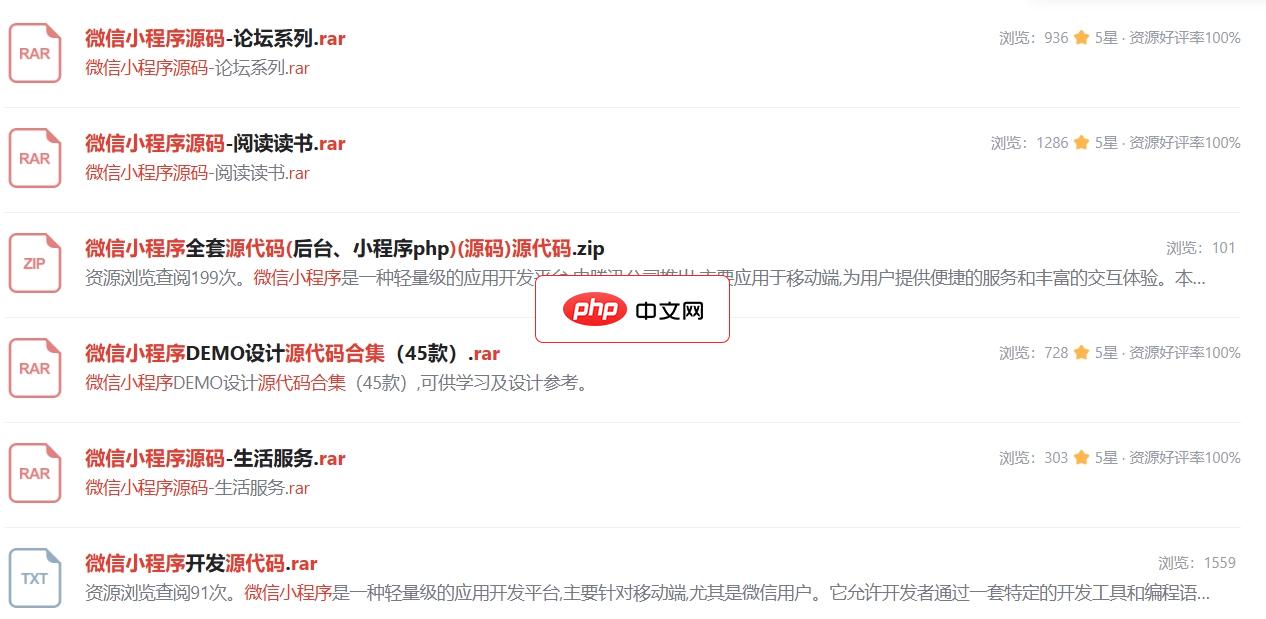
微信小程序是一种轻量级的应用开发平台,由腾讯公司推出,主要应用于移动端,旨在提供便捷的用户体验,无需下载安装即可在微信内使用。本压缩包包含了丰富的源码资源,涵盖了多个领域的应用场景,下面将逐一介绍其中涉及的知识点。1. 图片展示:这部分源码可能涉及了微信小程序中的``组件的使用,用于显示图片,以及`wx.getSystemInfo`接口获取屏幕尺寸,实现图片的适配和响应式布局。可能还包括了图片懒加
 0
0

<div class="main">
<!-- 文本内容容器 -->
<div>
<h1 class="awesome"><strong>Welcome!</strong></h1>
<div class="text">
<small>
<p>This website has some subtext that goes here under the main title.</p>
<p>Its a smaller font and the color is lower.</p>
</small>
<!-- 按钮现在是文本容器的一部分 -->
<button class="button1"> Sign Up </button>
</div>
</div>
<!-- 图片直接作为主容器的另一个子元素 -->
<img src="https://picsum.photos/id/237/300/300" alt="Rocket"/>
</div>在HTML结构优化后,CSS的调整变得非常简洁和直观。我们只需要在主容器 .main 上应用基本的Flexbox属性。
主容器 .main 的Flexbox设置:
其他样式:
优化后的CSS示例如下:
.main{
display: flex; /* 启用Flexbox,子元素默认水平排列 */
background-color: #1F2937;
font-family: 'Roboto';
margin-bottom: 25px;
padding-left: 25px;
gap: 10px; /* 子元素之间的间距 */
}
.awesome{
font-size: 48px;
font-weight: bolder;
color: #f9faf8;
}
.text{
color: #f9faf8;
}
.button1{
font-family: 'Roboto';
border: black; /* 注意:这里可能需要border-width, border-style */
border-radius: 8px;
padding: 10px;
width: fit-content;
height: fit-content;
background: #3882f6;
}将上述HTML和CSS结合,即可实现图片与文本内容的并排对齐效果。
<!DOCTYPE html>
<html lang="en">
<head>
<meta charset="UTF-8">
<meta name="viewport" content="width=device-width, initial-scale=1.0">
<title>Flexbox 图片与文本并排布局</title>
<style>
body {
margin: 0;
font-family: 'Roboto', sans-serif;
background-color: #f0f0f0;
}
.main{
display: flex; /* 启用Flexbox,子元素默认水平排列 */
background-color: #1F2937;
font-family: 'Roboto';
margin-bottom: 25px;
padding-left: 25px;
gap: 20px; /* 增加子元素之间的间距 */
align-items: center; /* 垂直居中对齐子元素 */
padding-top: 50px; /* 增加顶部内边距 */
padding-bottom: 50px; /* 增加底部内边距 */
padding-right: 25px; /* 增加右侧内边距 */
}
.awesome{
font-size: 48px;
font-weight: bolder;
color: #f9faf8;
margin-top: 0; /* 移除h1默认的上边距 */
margin-bottom: 10px; /* 调整h1下边距 */
}
.text{
color: #f9faf8;
margin-bottom: 20px; /* 调整文本块下边距 */
}
.text p {
margin: 5px 0; /* 调整段落间距 */
}
.button1{
font-family: 'Roboto';
border: 2px solid #3882f6; /* 明确边框样式 */
border-radius: 8px;
padding: 10px 20px; /* 调整内边距 */
width: fit-content;
height: fit-content;
background: #3882f6;
color: #f9faf8; /* 按钮文字颜色 */
cursor: pointer; /* 鼠标指针样式 */
font-weight: bold;
}
/* 确保图片不会过大 */
.main img {
max-width: 300px; /* 限制图片最大宽度 */
height: auto; /* 保持图片比例 */
border-radius: 8px; /* 给图片添加圆角 */
}
</style>
</head>
<body>
<div class="main">
<!-- 文本内容容器 -->
<div>
<h1 class="awesome"><strong>Welcome!</strong></h1>
<div class="text">
<small>
<p>This website has some subtext that goes here under the main title.</p>
<p>Its a smaller font and the color is lower.</p>
</small>
<!-- 按钮现在是文本容器的一部分 -->
<button class="button1"> Sign Up </button>
</div>
</div>
<!-- 图片直接作为主容器的另一个子元素 -->
<img src="https://picsum.photos/id/237/300/300" alt="Rocket"/>
</div>
</body>
</html>通过本教程,我们学习了如何利用CSS Flexbox模型高效地实现图片与文本内容的并排布局。关键在于优化HTML结构,将逻辑相关的元素进行分组,并对父容器应用正确的Flexbox属性。这种方法不仅解决了常见的布局难题,还使代码更加清晰、易于管理,并为未来的响应式设计奠定了基础。掌握Flexbox是现代前端开发中不可或缺的技能,它能帮助开发者构建灵活且强大的页面布局。
以上就是使用Flexbox实现图片与文本的并排布局的详细内容,更多请关注php中文网其它相关文章!

每个人都需要一台速度更快、更稳定的 PC。随着时间的推移,垃圾文件、旧注册表数据和不必要的后台进程会占用资源并降低性能。幸运的是,许多工具可以让 Windows 保持平稳运行。

Copyright 2014-2025 https://www.php.cn/ All Rights Reserved | php.cn | 湘ICP备2023035733号